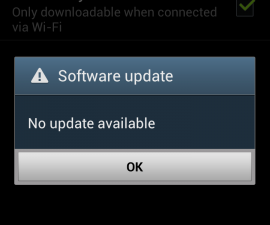Frissítsd Xperia P LT22i Android 5.0.2 Lollipop -ra

Mivel a Sony Xperia P régi eszköznek számít, az Android Jelly Bean után nem fog további hivatalos frissítéseket kapni. Ha azonban továbbra is frissíteni szeretné ezt az eszközt Android 5.0-val, akkor ezt megteheti a CyanogenMod 12 egyedi ROM használatával.
A hogyan útmutató útmutató megmutatja, hogyan, de mielőtt elkezdenénk, Győződjön meg a következőkről:
- Az Xperia P Bootloaderje nyitva van
- Az eszköz USB-illesztőprogramjait telepítette. Ehhez a meghajtó telepítőjét használhatja a Flashtool Installation mappában.
- Telepítetted az ADB és a Fastboot illesztőprogramokat vagy Mac ADB és Fastboot illesztőprogramokat
- A telefon akkumulátorának legfeljebb 50% -át teszi ki.
- Minden fontos adatot biztonsági másolatot készített
- Van Nandorid-mentés, ha már telepítve van az egyéni helyreállítás.
Minden, amit a telefon belső memóriájában tárolt, mentett egy számítógépre.
Megjegyzés: Az egyéni visszanyerések, a ROM-ok és a telefon gyökeresedéséhez szükséges módszerek az eszköz zománcozásához vezethetnek. Az eszköz gyökere megszünteti a garanciát is, és a gyártók vagy a garanciavállalók számára már nem jogosult ingyenes eszköz szolgáltatásokra. Legyen felelős és tartsa szem előtt ezeket a lépéseket, mielőtt saját felelősségére járna. Abban az esetben, ha baleset történik, mi vagy az eszközgyártók soha nem tehetők felelőssé.
Önnek is meg kell győződnie róla Töltse le a következőket:
- CyanogenMod 12 Android 5.0.2 Lollipop ROM Xperia P Lt22i Nypon (Legújabb letöltés)
- img
- Android 5.0 Lollipop Gapps
Most, tovább Telepítse a CM 12-ot
- Másolja a Gapps zip és Rom zip-ot a telefon belső memóriájába
- Kapcsolja ki a telefont, és várjon 5 másodpercet.
- Tartsa lenyomva a hangerő fel gombot, csatlakoztassa a telefont a számítógéphez.
- A LED-nek kéknek kell lennie, jelezve, hogy a telefon jelenleg gyorsabban működik.
- Másolja a boot.img fájlt a Fastboot mappába vagy a Minimal ADB és Fastboot telepítési mappába
- Kattints Nyissa meg a parancsablakot itt.
- típus fastboot eszközök Majd nyomja meg az Enter billentyűt.
- Egy gyorsboot-hoz csatlakoztatott eszköznek kell lennie. Ha egynél több van, válassza le a többi csatlakoztatott eszközt, vagy zárja be az Android Emulator alkalmazást. Győződjön meg róla, hogy a PC Companion teljesen le van tiltva, ha telepítve van.
- típus Fastboot flash boot boot.img Majd nyomja meg az Enter billentyűt.
- típus Gyorsindító újraindítás Majd nyomja meg az Enter billentyűt.
- Ahogy a telefon felkelt, nyomja meg a Hangerő fel / le / bekapcsológombot, hogy visszatérjen a helyreállítási üzemmódba.
- Mentési módban válassza az Install (Telepítés) lehetőséget, majd lépjen a ROM zip könyvtárba
- Telepítse a ROM zip-et.
- Telepítse a Gapps zip-et.
- Indítsa újra a telefont.
- A kezdőképernyőnek 5 percben kell megjelennie.
- A Google Applications telepítéséhez másolja le a letöltött Gapps zip fájlt a telefonra, és villogjon ugyanúgy, mint a ROM. Ezúttal nem szükséges a gyári beállítások visszaállítása.
Mit gondolsz a fenti lépésekről?
Ossza meg gondolatait az alábbi megjegyzésmezőben
JR